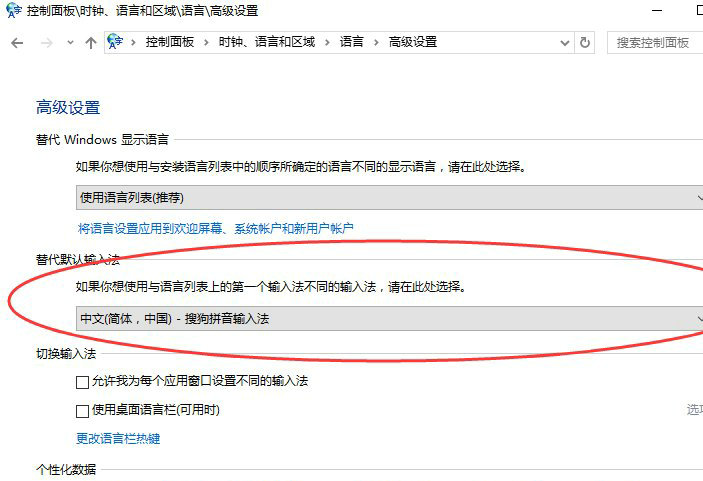Win10系统怎么设置默认输入法?Win10设置默认输入法教程
Win10系统怎么设置默认输入法?设置默认输入法是让用户更加高效地使用电脑的重要步骤之一。有时候我们可能会在Win10电脑中,遇到输入法设置不当或者无法切换的问题,这会给用户的操作体验带来了一定的影响。下面小编给大家详细介绍解决方法,让大家轻松解决输入法设置问题。
Win10设置默认输入法教程:
1. 在Win10系统下,鼠标右键点击“开始”图标按钮,在弹出的菜单选项框中找到“控制面板”选项并点击它。
2. 点击“控制面板”选项后,这个时候系统会打开的“控制面板”对话窗口。
3. 在打开的“控制面板”对话窗口中,找到“时钟。 语言和区域”下的“更换输入法”选项并点击它。
4. 在跳转的“语言”对话窗口中,找到左侧的“高级设置”选项并点击它。
5. 在高级设置对话窗口中,找到“替代默认输入法”项,默认是“中文(简体,中国)-不可用的输入法”。
6. 接着我们将其选择需要设置为默认的输入法。如“中文(简体,中国)-搜狗拼音输入法”。再点击“保存”按钮。如保存后无效,则重启计算机。
相关文章
- Win10提示当前没有可用的电源选项怎么办
- Win10电脑不显示缩略图终极解决方法
- Win10右键点击图标没有反应怎么办
- Win10用户头像怎么恢复默认头像-恢复Win10账户默认头像教程
- 如何关闭(或启用)Windows 10的Xbox游戏栏
- Win10安装字体显示字体无效怎么办
- Win10打印机共享错误0x000003e3最新解决方法
- Win10在哪关掉访问任务权限
- 玩恶灵附身1闪屏或者黑屏进不去怎么办
- Win10系统不显示光驱怎么办
- Win10笔记本任务栏点不动但桌面正常的解决方法
- 不小心把微软商店删除了怎么办-Win10应用商店误删后的找回方法
- Win10系统玩不了红警3怎么办-Win10玩不了红警3的解决方法
- Win10待机后鼠标无法唤醒电脑的解决方法
- Win10驱动备份在哪个文件夹
- 如何关闭Win10文件夹右边预览功能